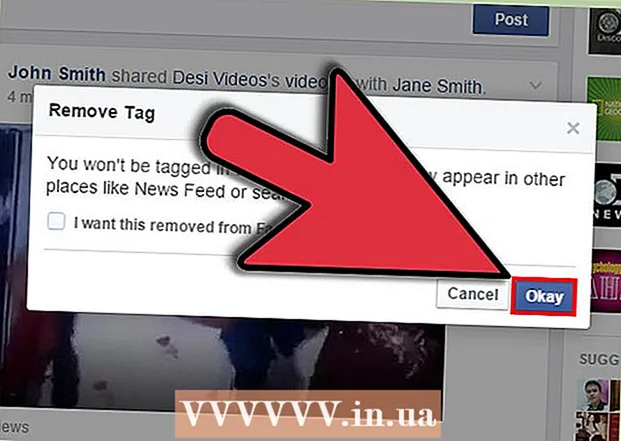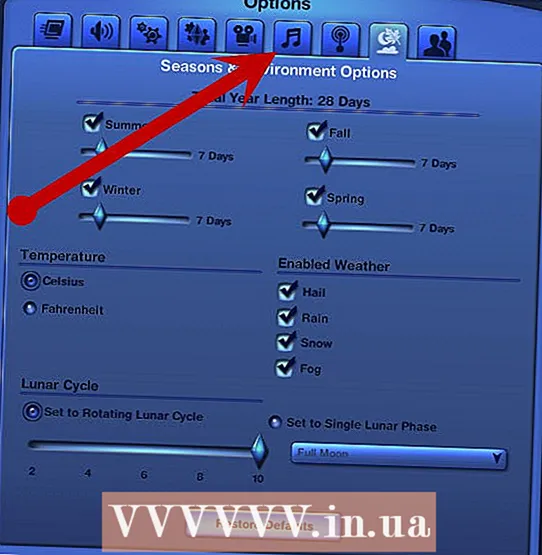מְחַבֵּר:
Roger Morrison
תאריך הבריאה:
20 סֶפּטֶמבֶּר 2021
תאריך עדכון:
1 יולי 2024

תוֹכֶן
- לדרוך
- שיטה 1 מתוך 3: עם סיומת Video Downloader
- שיטה 2 מתוך 3: עם התוסף Chrome YouTube Downloader
- שיטה 3 מתוך 3: שלב וידאו 1080P או 4K עם קובץ שמע
- טיפים
- אזהרות
YouTube משדר סרטונים ברשת, מה שאומר שאתה צריך חיבור לאינטרנט כדי לצפות בסרטונים. אם אתה רוצה להוריד סרטון כדי שתוכל לצפות בו במצב לא מקוון, אתה צריך כלי צד שלישי. YouTube אינו תומך בהורדת סרטונים. כדי לסבך את העניינים עוד יותר, בעת הורדת וידאו של 1080P או 4K, האודיו יאבד, כך שיהיה עליכם לשלב רצועות שמע ווידאו על מנת לצפות בסרטונים באיכות גבוהה.
לדרוך
שיטה 1 מתוך 3: עם סיומת Video Downloader
 לחץ על לחצן התפריט של Chrome.
לחץ על לחצן התפריט של Chrome. בחר "כלים נוספים" → "תוספים".
בחר "כלים נוספים" → "תוספים". לחץ על "הוסף תוספים נוספים" בתחתית הרשימה.
לחץ על "הוסף תוספים נוספים" בתחתית הרשימה. מצא את "Video Downloader".
מצא את "Video Downloader". בחר "Video Downloader" מרשימת התוצאות.
בחר "Video Downloader" מרשימת התוצאות. לחץ על "+ חינם" ואז על.לְהוֹסִיף.
לחץ על "+ חינם" ואז על.לְהוֹסִיף. עבור לסרטון שברצונך להוריד.
עבור לסרטון שברצונך להוריד. לחץ על כפתור "הורד" החדש מתחת לתמונת העלאה.
לחץ על כפתור "הורד" החדש מתחת לתמונת העלאה. בחר את הפורמט שבו ברצונך להוריד את הסרטון.
בחר את הפורמט שבו ברצונך להוריד את הסרטון.- 720P היא האיכות הגבוהה ביותר בה תוכלו להוריד קטעי וידאו עם סיומת זו.
- כדי לפתוח קבצי FLV, אתה צריך נגן מדיה מיוחד.
 המתן עד שהקובץ יורד לחלוטין. זמן רב להורדה של סרטונים גדולים ואיכותיים. הסרטון שהורד יופיע בתיקיית ההורדות במחשב שלך.
המתן עד שהקובץ יורד לחלוטין. זמן רב להורדה של סרטונים גדולים ואיכותיים. הסרטון שהורד יופיע בתיקיית ההורדות במחשב שלך.
שיטה 2 מתוך 3: עם התוסף Chrome YouTube Downloader
 היכנס לאתר שבו תוכל להוריד את התוסף. למרבה הצער, זה לא אפשרי דרך חנות האינטרנט של Chrome. לכן יהיה עליכם להוריד ולהתקין את התוסף באופן ידני. אתה יכול למצוא את זה בכתובת mandel-design.xf.cz/Chrome-Youtube-Downloader/.
היכנס לאתר שבו תוכל להוריד את התוסף. למרבה הצער, זה לא אפשרי דרך חנות האינטרנט של Chrome. לכן יהיה עליכם להוריד ולהתקין את התוסף באופן ידני. אתה יכול למצוא את זה בכתובת mandel-design.xf.cz/Chrome-Youtube-Downloader/.  לחץ על "הורד עכשיו". קובץ ה- ZIP יורד כעת.
לחץ על "הורד עכשיו". קובץ ה- ZIP יורד כעת.  פתח את קובץ ה- ZIP. אתה עושה זאת על ידי לחיצה כפולה עליו. לחץ לחיצה כפולה גם על קובץ ה- ZIP השני כדי שתראה את קובץ ה- CRX.
פתח את קובץ ה- ZIP. אתה עושה זאת על ידי לחיצה כפולה עליו. לחץ לחיצה כפולה גם על קובץ ה- ZIP השני כדי שתראה את קובץ ה- CRX.  גרור את קובץ ה- CRX לשולחן העבודה שלך.
גרור את קובץ ה- CRX לשולחן העבודה שלך. לחץ על לחצן התפריט של Chrome ובחר "כלים נוספים" → "תוספים".
לחץ על לחצן התפריט של Chrome ובחר "כלים נוספים" → "תוספים". גרור את קובץ ה- CRX משולחן העבודה לתוספים הפתוחים. שחרר אותו כאן כדי להתקין את התוסף.
גרור את קובץ ה- CRX משולחן העבודה לתוספים הפתוחים. שחרר אותו כאן כדי להתקין את התוסף.  לחץ על .לְהוֹסִיף כדי לאשר שברצונך להתקין את התוסף. יתכן שתצטרך להפעיל מחדש את הדפדפן.
לחץ על .לְהוֹסִיף כדי לאשר שברצונך להתקין את התוסף. יתכן שתצטרך להפעיל מחדש את הדפדפן. עבור לסרטון שברצונך להוריד.
עבור לסרטון שברצונך להוריד. לחץ על כפתור "הורד" החדש לצד כפתור "הירשם". לא תוכל לראות כפתור זה אם אתה משתמש בחוסם מודעות.
לחץ על כפתור "הורד" החדש לצד כפתור "הירשם". לא תוכל לראות כפתור זה אם אתה משתמש בחוסם מודעות. - כאשר תלחץ על הורד, הסרטון יורד אוטומטית באיכות הגבוהה ביותר. אם תלחץ על החץ שליד הכפתור, תוכל לבחור ידנית את פורמט ואיכות הסרטון.
- בעת הורדת וידאו של 1080P ו- 4K, השמע יאבד. יוטיוב התאימה את נגן הסרטונים האיכותיים כך שהווידיאו מפוצל לחלק שמע ווידאו. קרא את החלק הבא של מאמר זה כדי ללמוד כיצד לשלב בין רצועות שמע ווידאו.
 המתן עד שהקובץ יורד לחלוטין. זמן רב להורדה של סרטונים גדולים ואיכותיים. הסרטון שהורד יופיע בתיקיית ההורדות במחשב שלך.
המתן עד שהקובץ יורד לחלוטין. זמן רב להורדה של סרטונים גדולים ואיכותיים. הסרטון שהורד יופיע בתיקיית ההורדות במחשב שלך.
שיטה 3 מתוך 3: שלב וידאו 1080P או 4K עם קובץ שמע
 השתמש בתוסף "Chrome YouTube Downloader" כדי להוריד את קובץ הווידאו. בווידיאו 1080P או 4K שהורדת לא יהיה אודיו.
השתמש בתוסף "Chrome YouTube Downloader" כדי להוריד את קובץ הווידאו. בווידיאו 1080P או 4K שהורדת לא יהיה אודיו.  השתמש באותה סיומת כדי להוריד את קובץ השמע M4A. רצועת השמע תורד כעת כקובץ נפרד.
השתמש באותה סיומת כדי להוריד את קובץ השמע M4A. רצועת השמע תורד כעת כקובץ נפרד. - ודא שקובץ הווידאו והשמע מאוחסנים באותה תיקייה.
 התקן את ffmpeg. זו תוכנית המאפשרת לך לעשות כל מיני דברים עם קבצי מולטימדיה, כולל שילוב רצועות שמע ווידאו לקובץ אחד.
התקן את ffmpeg. זו תוכנית המאפשרת לך לעשות כל מיני דברים עם קבצי מולטימדיה, כולל שילוב רצועות שמע ווידאו לקובץ אחד. - לחץ כאן לקבלת מדריך להתקנת ffmpeg.
 פתח את התיקיה בה מאוחסן קובץ השמע והווידאו שלך.
פתח את התיקיה בה מאוחסן קובץ השמע והווידאו שלך. לחץ לחיצה ארוכה על Shift ולחץ באמצעות לחצן העכבר הימני בתיקיה.
לחץ לחיצה ארוכה על Shift ולחץ באמצעות לחצן העכבר הימני בתיקיה. בחר "פתח כאן חלון פקודה". כעת מסך חדש ייפתח.
בחר "פתח כאן חלון פקודה". כעת מסך חדש ייפתח.  סוּג.ffmpeg -i קובץ שמע.m4a -i קובץ וידיאו.mp4 - העתק קודקוד - העתק vcodec FinalFile.mp4ולחץ על Enter.
סוּג.ffmpeg -i קובץ שמע.m4a -i קובץ וידיאו.mp4 - העתק קודקוד - העתק vcodec FinalFile.mp4ולחץ על Enter. המתן עד למיזוג הקבצים. זה יכול לקחת זמן לסרטונים ארוכים יותר. לאחר סיום התהליך, קובץ סופי.mp4 גם את הווידיאו וגם את רצועת השמע.
המתן עד למיזוג הקבצים. זה יכול לקחת זמן לסרטונים ארוכים יותר. לאחר סיום התהליך, קובץ סופי.mp4 גם את הווידיאו וגם את רצועת השמע.
טיפים
- אתה יכול גם להשתמש בתוסף כדי להוריד גרסאות MP3 של קטעי וידאו.
אזהרות
- ניתן לראות הורדת סרטוני YouTube כהפרת זכויות יוצרים. כללי זכויות היוצרים משתנים ממדינה למדינה.